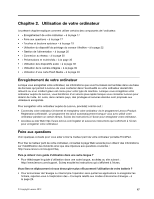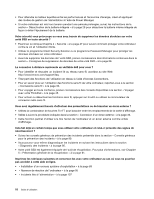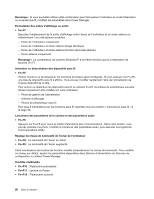Lenovo ThinkPad X1 Carbon (French) User Guide - Page 37
Boutons de réglage du volume et de coupure micro, Fn+Barre d'espacement
 |
View all Lenovo ThinkPad X1 Carbon manuals
Add to My Manuals
Save this manual to your list of manuals |
Page 37 highlights
Autres fonctions • Fn+Barre d'espacement : cette combinaison est utilisée pour contrôler le clavier rétro-éclairé. Les trois états du clavier rétro-éclairé sont les suivants : Activé (Faible), Activé (Elevé) et Désactivé. Appuyez une fois sur Fn+Barre d'espacement pour activer le clavier rétro-éclairé selon un niveau de luminosité faible. Pour régler le rétro-éclairage sur un niveau de luminosité élevé, appuyez de nouveau sur la combinaison de touches. Si vous appuyez sur cette combinaison de touches une troisième fois, le rétro-éclairage du clavier est désactivé. • Fn+F3 : Permet de verrouiller l'ordinateur. • Fn+B : a la même fonction que la touche de rupture sur un clavier conventionnel. • Fn+K : a la même fonction que la touche ScrLK sur un clavier conventionnel. • Fn+P : a la même fonction que la touche Pause sur un clavier conventionnel. • Fn+S : a la même fonction que la touche SysRq sur un clavier conventionnel. Boutons de réglage du volume et de coupure micro Vous pouvez ajuster le niveau sonore des haut-parleurs intégrés à l'aide des trois boutons suivants : 1 Bouton de coupure du haut-parleur 2 Bouton de réglage du volume 3 Bouton de coupure du micro Si vous coupez le son puis éteignez l'ordinateur, le son restera coupé lorsque vous remettrez l'ordinateur sous tension. Pour remettre le son, appuyez sur le bouton plus (+) ou moins (-). Réglage du volume Pour ouvrir la fenêtre de réglage du volume de sortie ou du volume d'enregistrement, procédez comme suit : 1. Cliquez sur Démarrer ➙ Panneau de configuration ➙ Matériel et audio ➙ Son. La fenêtre de Son s'affiche. 2. Cliquez sur l'onglet Lecture ou Enregistrement, puis cliquez sur le périphérique que vous voulez personnaliser. 3. Cliquez sur le bouton Propriétés. 4. Cliquez sur l'onglet Niveaux, puis réglez le volume en déplaçant le curseur. Chapitre 2. Utilisation de votre ordinateur 21